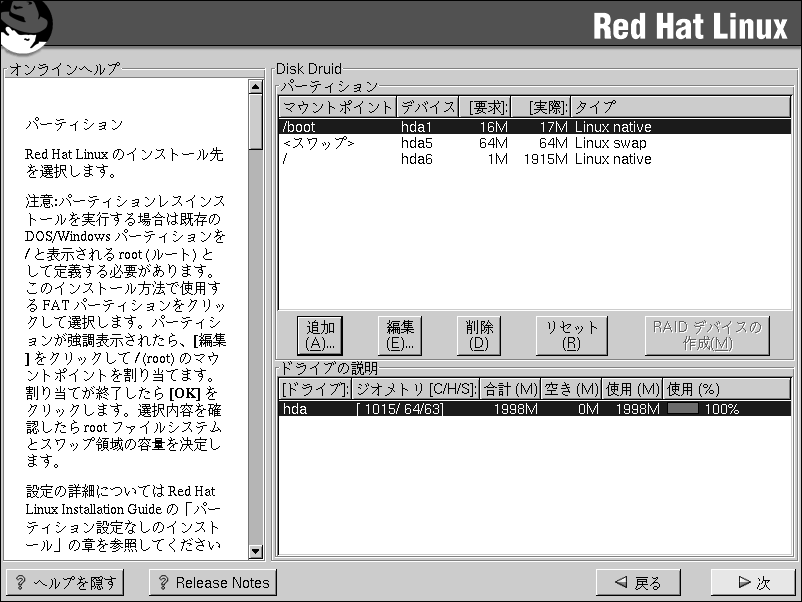システムのパーティション設定
自動パーティション設定を選択する場合は、以降の説明を飛ばし、the section called ネットワークの設定に進んでください。
[fdiskを使用して手動でパーティションを設定する]を選択する場合は、以降の説明を飛ばし、the section called fdiskを使ったパーティション設定に進んでください。
ここでは、インストールプログラムに対して、Red Hat Linuxのインストール先を指定する必要があります。これは、Red Hat Linuxがインストールされる1つまたは複数のパーティションに対してマウントポイントを設定することによって行います。ここでパーティションの作成や削除を行う必要がある場合もあります(Figure 4-6を参照)。
 | 注意 |
|---|---|
パーティションの設定方法をまだ計画していない場合は、オフィシャル Red Hat Linux リファレンスガイドのパーティション設定に関する付録を参照してください。最低限、適切なサイズのルートパーティションと、32Mバイトのスワップパーティションが必要になります。 |
Red Hat Linux 7.1で使用されるパーティション設定ツールは、Disk Druidです。よほど複雑な状況でなければ、Disk Druidを使って、Red Hat Linuxのインストール用にパーティションを準備することができます。
パーティションフィールド
[パーティション]セクションの各行は、ディスクのパーティションを表しています。このセクションの各行は、5つのフィールドを持っています。
マウントポイント — マウントポイントは、ディレクトリ階層における、ボリュームの存在位置のことです。ボリュームは、この場所にマウントされます。このフィールドは、パーティションがマウントされる場所を示します。パーティションが存在していて、まだ設定されていない場合、マウントポイントを定義する必要があります。パーティションをダブルクリックするか、[編集]ボタンをクリックしてください。
デバイス — パーティションのデバイス名が表示されます。
Requested — パーティションのオリジナルサイズが表示されます。パーティションのサイズを変更するためには、現在のパーティションを削除し、[Add]ボタンを選択して、作成し直す必要があります。
Actual — パーティションに対して現在割り当てられている容量が表示されます。
タイプ — パーティションの種類(Linux Native、DOSなど)が表示されます。
パーティション設定に関する推奨事項
特別に理由がない限りは、以下のパーティションを作成することをお勧めします。
スワップパーティション(最低32Mバイト) — スワップパーティションは、仮想メモリをサポートするために使用されます。仮想メモリを使ったシステムでは、処理中のデータを保存するために必要なメモリが足りない場合、データはスワップパーティションに書き込まれます。コンピュータのメモリが16Mバイト以下の場合は、スワップパーティションを作成しなければいけません。メモリの量がもっと多い場合でも、スワップパーティションの作成をお勧めします。スワップパーティションの最低サイズは、システムのメモリの2倍、または32Mバイトのどちらか大きい方ですが、128Mバイト以下である必要があります。Disk Druidでは、swapのパーティションフィールドは以下のようになります。
<Swap> hda6 64M 64M Linux swap
/bootパーティション(最大32Mバイト) — /bootにマウントされるパーティションには、オペレーティングシステムのカーネル(Red Hat Linuxの起動を可能にします)やブートストラッププロセス中に使用されるファイルが含まれます。ほとんどのPCではBIOSに関する制限があるため、小さなパーティションを作成してこれらのファイルを保存しておくのがよいでしょう。このパーティションを32Mバイトより大きくすべきではありません。Disk Druidでは、/bootのパーティションフィールドは以下のようになります。
/boot hda1 16M 16M Linux native

注意 ハードディスクドライブに1,024を超えるシリンダがあり、ハードディスクドライブの残りのスペースをすべて/(ルート)パーティションとして使用する場合は、/bootパーティションを作成する必要があります。
ルートパーティション(1.2〜2.4Gバイト) — これが「/」(ルートディレクトリ)になります。この設定では、すべてのファイル(/bootに格納されるものを除く)は、ルートパーティション上に存在します。空き領域が非常に少ない場合でも、1.2Gバイトのルートパーティションがあれば、ワークステーションインストールが実行可能になります。ルートパーティションが2.4Gバイトあれば、すべてのパッケージをインストールすることができます。Disk Druidでは、「/」のパーティションフィールドは、以下のようになります。
/ hda5 3734M 3734M Linux native
パーティションを追加する場合の問題
パーティションを追加しようとしてもDisk Druidが要求を実行できない場合は、その時点で未割り当てのパーティションと、未割り当てである理由を含むダイアログボックスが表示されます。未割り当てのパーティションは、Disk Druidのメイン画面上にも表示されます([パーティション]セクションをスクロールする必要がある場合もあります)。
[パーティション]セクションをスクロールすると、[Unallocated Requested partition]という赤い色のテキストメッセージに続いて、1つまたは複数のパーティションがリストされている行があります。このメッセージの一般的な理由は、パーティションの空き領域の不足です。どの場合にも、パーティションの要求されたマウントポイントとパーティションが未割り当てである理由が表示されます。
この問題を解決するには、十分な空き領域のあるほかのドライブにパーティションを移すか、パーティションのサイズを現在のドライブに適したサイズに変更するか、そのパーティションを削除する必要があります。変更は、[編集]ボタンをクリックするか、パーティションをダブルクリックして行います。
ドライブの説明
[ドライブの説明]セクションの各行は、システム上のハードディスクを表しています。各行に、次のフィールドがあります。
ドライブ — ハードディスクのデバイス名を示します。
ジオメトリ[C/H/S] — ハードディスクのジオメトリを示します。ジオメトリは、ハードディスクが報告したシリンダ、ヘッド、セクタの数を示す3つの数字から構成されています。
合計 — ハードディスクで使用可能な領域の総量をMバイト単位で示します。
空き — 未割り当てのハードディスク領域の総量をMバイト単位で示します。
使用 — 現在、パーティションに割り当て済みのハードディスク領域の総量をMバイト単位とパーセンテージ(%)で示します。
[ドライブの説明]セクションは、コンピュータのディスク設定を示す目的でだけ表示されます。つまり、ここで、対象のハードディスクドライブを特定のパーティションに指定できるわけではありません。ドライブを指定するには、the section called パーティションの追加の[選択可能なドライブ]フィールドを使用します。
Disk Druidのボタン
これらのボタンはDisk Druidのアクションを制御します。パーティションの追加や削除、パーティション属性の変更などに使用されます。この画面には、変更を受け入れたり、Disk Druidを終了したりするためのボタンもあります。各ボタンについて、順番に詳しく説明します。
追加 — 新しいパーティションを要求するために使います。このボタンを選択すると、入力する必要のあるフィールド(マウントポイントやサイズなど)を持ったダイアログ・ボックスが開きます。
編集 — [パーティション]セクションで現在選択されているパーティションの属性を変更するためにつかいます。[編集]を選択すると、ダイヤログボックスが開きます。パーティション情報がすでにディスクに書き込まれているかどうかに応じて、一部またはすべてのフィールドを編集できます。
削除 — [Current Disk partitions]セクションで現在、選択されているパーティションを削除するために使います。パーティションの削除を確定するかどうかを確認するメッセージが表示されます。
リセット — Disk Druidをオリジナルの状態に戻すために使います。[リセット]ボタンを使ってパーティションをリセットすると、すべての変更内容が失われます。
RAIDデバイスの作成 — [RAIDデバイスの作成]ボタンは、任意またはすべてのディスクパーティションに冗長性を提供する場合に使います。このボタンは、RAIDの使用経験がある場合にだけ利用してください。RAIDに関する詳細は、オフィシャル Red Hat Linux リファレンスガイドのRAIDを参照してください。
パーティションの追加
新たにパーティションを追加するには、[追加]ボタンを選択します。ダイアログボックスが開きます。
 | 注意 |
|---|---|
最低1つのパーティションはRed Hat Linux専用とする必要があります。それ以外は、任意で追加できます。詳細については、オフィシャル Red Hat Linux リファレンスガイドの「ディスクパーティションの導入」を参照してください。 |
マウントポイント — パーティションのマウントポイントを選択して入力します。たとえば、現在のパーティションをルートパーティションにする場合は、/と入力し、/bootパーティションの場合は/bootと入力します。プルダウンメニューを使って、パーティションに適したマウントポイントを選択することもできます。
容量(メガバイト) — パーティションのサイズ(Mバイト単位)を入力します。このフィールドの初期値が「1」になっていることに注意してください。変更しない場合、1 Mバイトのパーティションになります。
残りの領域を使用しますか? — このチェックボックスは、直前のフィールドに入力されたサイズをパーティションの正確なサイズと見なすか、最小サイズと見なすかを指定します。選択すると、パーティションは拡大してハードディスクの使用可能容量をすべて使います。パーティションのサイズは、他のパーティションサイズの変更に伴って増減されます。複数のパーティションを拡大可能にすることができます。その場合は、拡大可能なすべてのパーティションが追加の空き容量を等分して使用します。
パーティションタイプ — このフィールドには、さまざまなパーティションタイプ(Linux NativeやDOSなど)のリストが示されます。マウスを使って、適切なパーティションタイプを選択します。
選択可能なドライブ — このフィールドには、システムにインストール済みのハードディスクのリストが示されます。ハードディスクのボックスが強調表示されている場合は、そのハードディスク上に必要なパーティションを作成できます。ボックスが選択されていない場合は、そのハードディスク上にパーティションを作成することはできません 。別のチェックボックス設定値を使うと、Disk Druidによって適したパーティションを配置したり、Disk Druidにパーティションの配置先を決定させたりすることができます。
OK — 希望の設定値の入力が終了し、パーティションを作成する場合は、[OK]を選択します。
キャンセル — パーティションを作成しない場合は、[キャンセル]を選択します。
パーティションの編集
パーティションを編集するには、[編集]ボタンを選択するか、既存のパーティションをダブルクリックします。
 | 注意 |
|---|---|
すでにハードディスク上にパーティションが存在する場合は、パーティションのマウントポイントのみ変更できます。その他の変更を加える場合は、一旦パーティションを削除して、再び作成する必要があります。 |
パーティションの削除
パーティションを削除するには、[パーティション]セクション内で対象のパーティションを選択し、[削除]ボタンをクリックします。削除を確定するかどうかを確認するメッセージが表示されます。
パーティション設定を終えてインストール作業を続行する場合は、the section called パーティションのフォーマットから読み進めてください。